May 06,2020 • Filed to: iTuneslibrary • Proven solutions
iTunesライブラリの場所に関する必要な情報
Part2.PCやMacに新しいiTunesライブラリの場所を作成する
Part1.PCやMac上で iTunesの曲の場所を探す
PCやMac上でiTunesライブラリを探す方法を簡単に説明します。
PC – WindowsのバージョンによってPC内でのメディアライブラリの場所は変わります。どのバージョンであっても、以下のリンクから直接iTunesライブラリを開くことができます。
Windows XP用: C:\Documents and Settings\username\My Documents\My Music\iTunes\
Windows Vista用: C:\Users\username\Music\iTunes\
Windows 7用: C:\Users\username\My Music\iTunes\
Windows 8用: C:\Users\username\My Music\iTunes\
上記のディレクトリンクが面倒な場合は、iTunesアクセス用のショートカットを以下のスクリーンショットに従い作成して下さい。
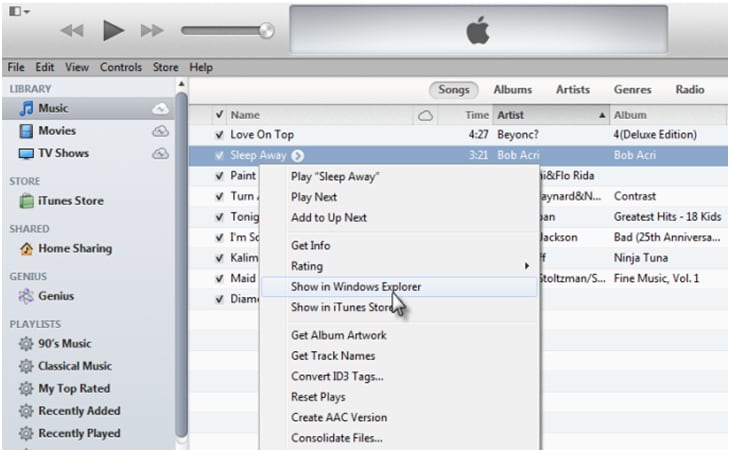
Mac – MacでiTunesに入った音楽を見つけるのは割と簡単です。以下の手順にある直接パスに行くか、以下のスクリーンショットに示した場所にiTunes経由でアクセスするだけです。直接リンク: /Users/username/Music/iTunes/
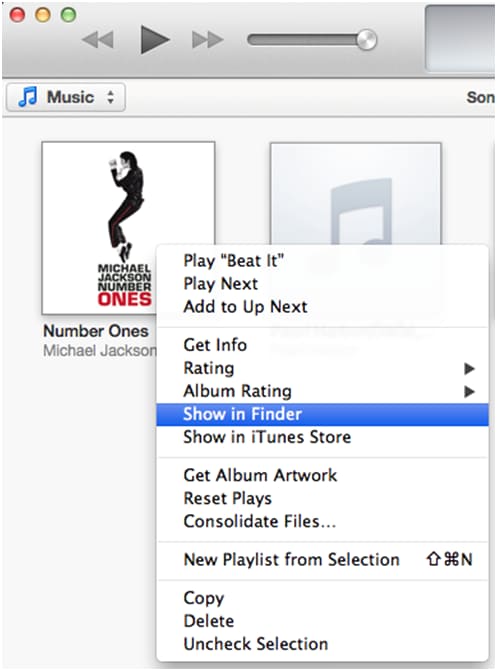
iTunes曲ライブラリへのアクセス方法が分かったら、あとはPCまたはMacで、コピー、移動、変更、着メロの作成など好きな操作が可能です。
Part2.PCやMacに新しいiTunesライブラリの場所を作成する
自分の好きな場所にiTunesの曲を保存したいと思うことがあると思います。私も、その1人です。MacでもPCでも手順は似ています。簡単な手順を説明します。
iTunesが起動中の場合、まずは停止します。
Windowsの場合、StartメニューのShiftキーを押しながら、以下のパスを開きます。All Programs > iTunes > iTunes
Macの場合、iTunesを開き、Optionキーを押下します。
Choose’または新しいライブラリ用の‘Create’または‘Choose’オプションが表示されます。以下のスクリーンショットを参照して下さい。
PCの場合
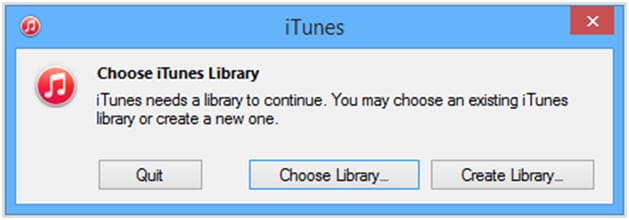
Macの場合
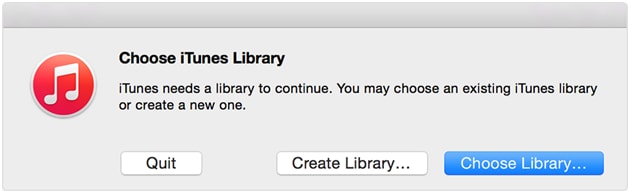
これで簡単に、iTunesライブラリを選択したり、新規作成することができます。
Part3. iTunesライブラリを新しい場所に移動する
PCやMacで新しくiTunesライブラリを作成する簡単な方法はご理解いただけたと思います。でも、新しいパソコンにiTunesライブラリを全て移動する方法は、まだ説明していませんよね。安心して下さい。データを紛失することなく新しいPCにiTunesライブラリを移動することができます。方法は2つあります。
この作業を実施する前には、必ずiTunesライブラリのバックアップをとるか、既存のバックアップをアップデートして下さい。そうすることで、作業も楽になりますし、iTunesライブラリのデータを守ることができます。バックアップが完了したら早速、iTunesライブラリのデータを移動する作業を開始しましょう。
まずは昔からある、外部ドライブを使用する方法です。
Step 1: iTunesの最新版を古いPCと新しいPCにダウンロードおよびインストールして下さい。
Step 2: iTunesのバックアップを古いPCからコピー開始して下さい。以下の方法でコピーできます。
Mac – Musicフォルダから デスクトップに
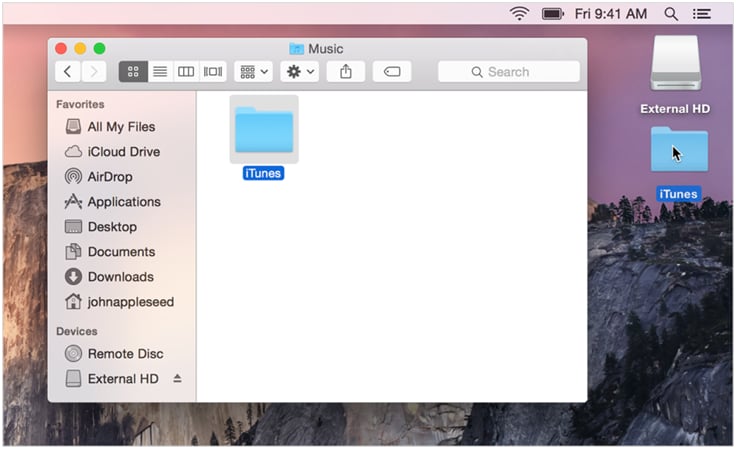
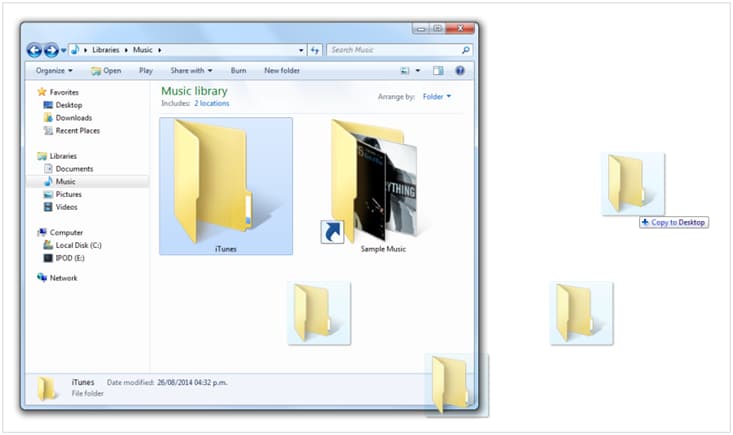
Step 3: 新しいパソコンの外部ドライブの場所を探してください。
Mac-デスクトップ
PC -My Computer またはComputer
Step 4: 外部ドライブをダブルクリックして開いて下さい。
Step 5: 外部ドライブのiTunesフォルダを新しいPCのMusicフォルダ(Mac)またはMy Music フォルダ (Windows)にドラッグして下さい。移動するファイルの容量によって時間がかかる場合があります。
Mac – 外部ドライブからMy Musicフォルダ
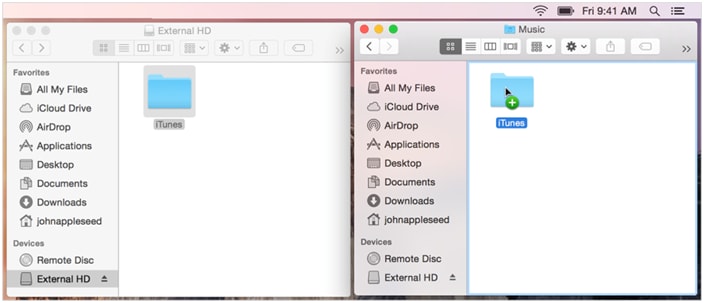
PC -外部ドライブからMusicライブラリ
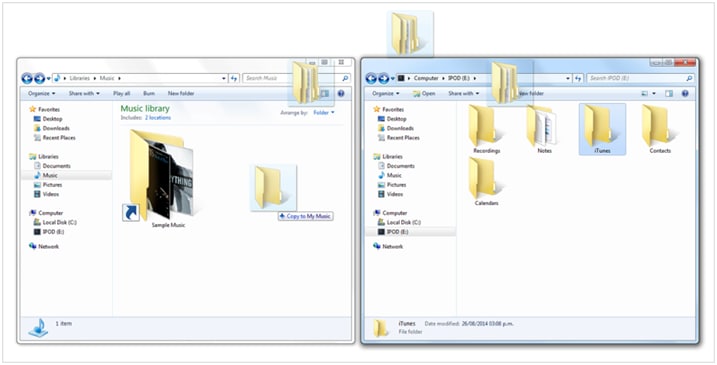
これで、iTunesのデータを全て古いPCから新しいPCに移動完了です。
TunesGo PlusでiTunesライブラリをパソコンに転送する
Step 1: TunesGo Plusをダウンロードおよびインストールする。Mac用、PC用、両方ありますので、正しいバージョンをインストールしていることを確認して下さい。
同機能を持つソフト「TunesGo」をすすめです。iPhoneやAndroidスマホとPCの間で、音楽、動画、写真などデータを転送・管理・バックアップできます。
Step 2: USBケーブルでiデバイスとパソコンを接続し、TunesGo Plusを起動して下さい。iデバイスとiTunesライブラリが同期していることを確認して下さい。
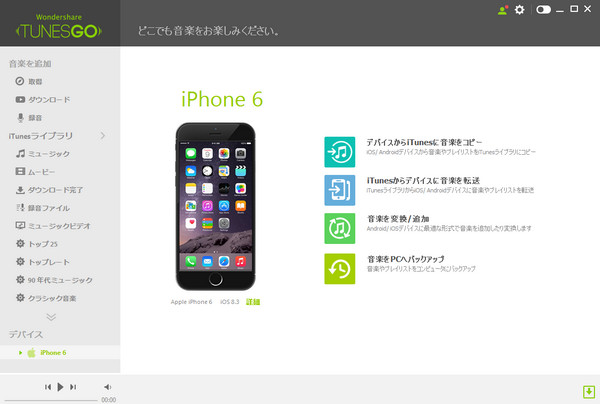
Step 3: iTunesライブラリをPCに転送して下さい。メインウィンドウに表示されていて転送必要な曲、動画、プレイリストや写真のデータを全て選択し、「PCへエクスポート」’をクリックして下さい。
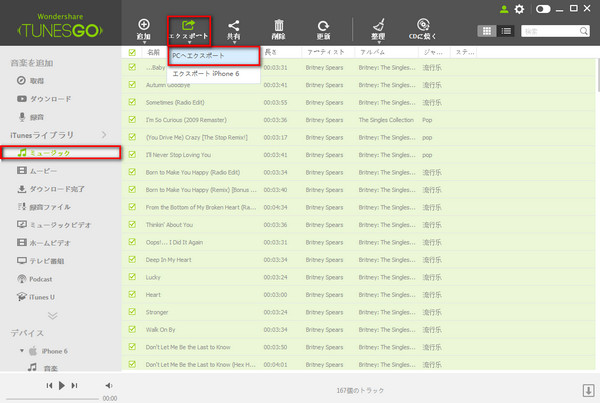


akira
Editor
コメント(0)